Vi er gode fans av Apowersofts gratis online-skjermopptaker, så vi var nysgjerrige på å se hvordan premium desktop-programvare sammenligner. ApowerREC (vanlig pris $ 39,95 per år) er også tilgjengelig for Android og iOS, men her ser vi på PC-versjonen.
Alt er tydelig lagt ut, med store ikoner som viser verktøytips når du svinger over, pluss hurtigtastene. På den enkleste måten kan du bare trykke på den røde knappen Start opptak for å begynne å fange hele skjermen – men programvaren er i stand til mye mer enn det.
Du kan ta opp en del av skjermen med bestemte dimensjoner eller et tilpasset område (men i motsetning til noen andre skjermopptakere, er det ikke noe valg å velge et aktivt vindu for å ta opp) og ta opp bilder fra et webkamera – enten av seg selv eller på bildet .
Det er også mulig å ta opp lyd – fra ditt system, din mikrofon (for fortelling), begge eller ingen av dem.
Opptaksmuligheter
Det er omfattende verktøy for å annotere opptakene dine mens de blir tatt, som alle er tilgjengelige via en sammenleggbar palett på høyre side. Disse inkluderer en pensel, highlighter, piler, figurer, tekst og (spesielt nyttig for opplæringer og presentasjoner) et automatisk nummereringsverktøy, noe som ikke er noe vi har sett på skjermopptaksprogramvaren før.
For å fjerne eventuelle kommentarer, klikker du bare på å angre pilen. Det er også en whiteboard-modus for å lage mer omfattende notater, som midlertidig gjør bakgrunnen en solid farge.
ApowerREC inneholder også et skjermbildeverktøy (tilgjengelig via Verktøy-menyen), som lar deg velge en region på skjermen, bruke notater og bildetekster, og lagre det resulterende bildet eller pek det til skjermen. Det er et godt gjennomtenkt tillegg.
Bilde 1 av 4
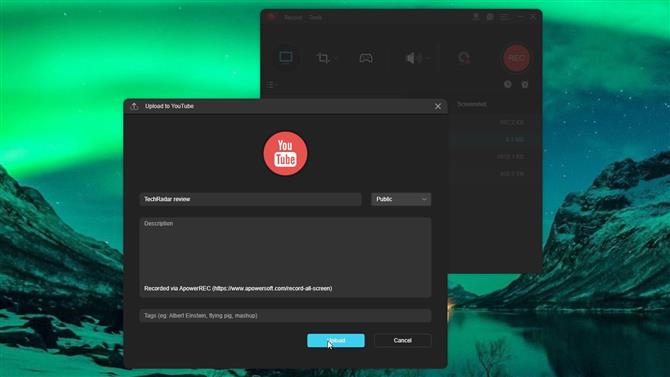
Bilde 2 av 4
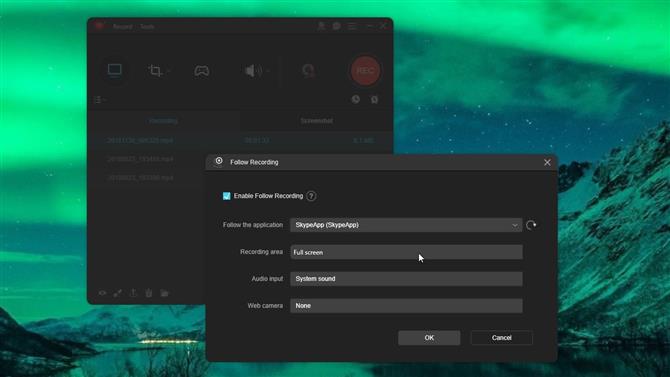
Bilde 3 av 4
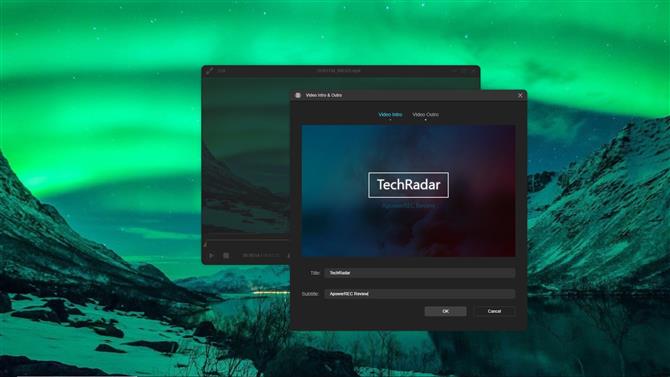
Bilde 4 av 4
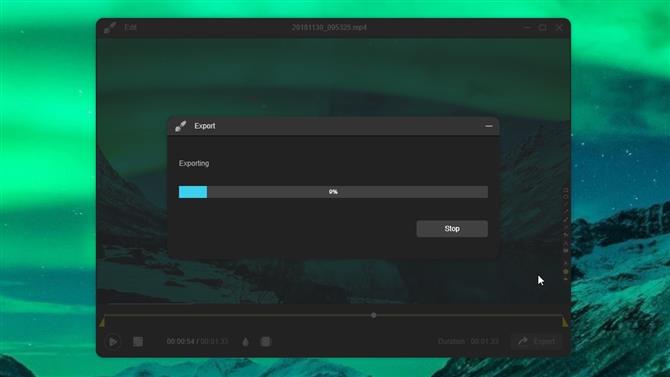
Du trenger ikke starte opptak manuelt; ApowerREC inneholder en funksjon som kalles Følg opptak, som begynner å fange skjermaksjonen når du starter et bestemt program og avslutter det når du lukker det igjen. Det er også mulig å planlegge opptak for å finne sted mellom bestemte tider. Mange skjermopptakere tilbyr en av disse alternativene, men ikke begge, så dette er imponerende.
Delving inn i innstillingene gir en masse andre alternativer, inkludert muligheten til å vise, skjule eller markere musepekeren i opptak, tilpasse hurtigtastene, velg et utdataformat for skjermtak, angi lydinnstillinger og mye mer. Det er mye å utforske, men det er helt pent kategorisert og å ha disse avanserte alternativene tucked away betyr at hovedgrensesnittet holdes ryddig for brukere hvis behov er enkle.
Lagre og eksporter alternativer
Når du er ferdig med opptaket, blir den lagret automatisk, og du får muligheten til å justere den ved hjelp av et enkelt innebygd redigeringsverktøy. Et fullt videoredigeringsprogram vil være overkill – dette er et enkelt verktøy som lar deg klippe opptakene dine til lengde, bruke et egendefinert vannmerke, og legg til intro og outro kort. Det finnes ikke mange tilpasningsalternativer her (du kan bare endre teksten), men designene er attraktive.
Når du er ferdig med å redigere, kan du eksportere videoen til ditt valg av 14 populære formater, inkludert MP4, WMV, AVI og MOV. Dette er et imponerende utvalg; Mange skjermopptakere lar deg bare eksportere i ett eller to formater, noe som betyr at du trenger et annet program for å konvertere de eksporterte filene.
Opptakene vises i en sammenleggbar liste under hovedopptakgrensesnittet, og med høyreklikk en gir du muligheten til å dele den via YouTube, Dropbox, ShowMore, Vimeo, Google Disk eller en FTP-tilkobling.
Uansett hva du trenger en skjermopptaker for, er ApowerREC vel verdt en titt. Den er kraftig, fleksibel og fullpakket med nøye utformede funksjoner som vil gjøre livet enklere.
- Den beste gratis skjermopptakeren
